Google Chrome में लिंक आसानी से खोलने के लिए इस तृतीय-पक्ष टूल का उपयोग करें
- विंडोज 11 ने उपयोगकर्ताओं को अपने माइक्रोसॉफ्ट एज ब्राउजर को डिफ़ॉल्ट रूप से इस्तेमाल किया।
- जब आप इसे बदल सकते हैं, तब भी कई उदाहरण आपके चयनित ब्राउज़र में लिंक नहीं खोलते हैं।
- इस कष्टप्रद स्थिति से बचने के लिए आपको एक तृतीय-पक्ष टूल का उपयोग करना होगा।
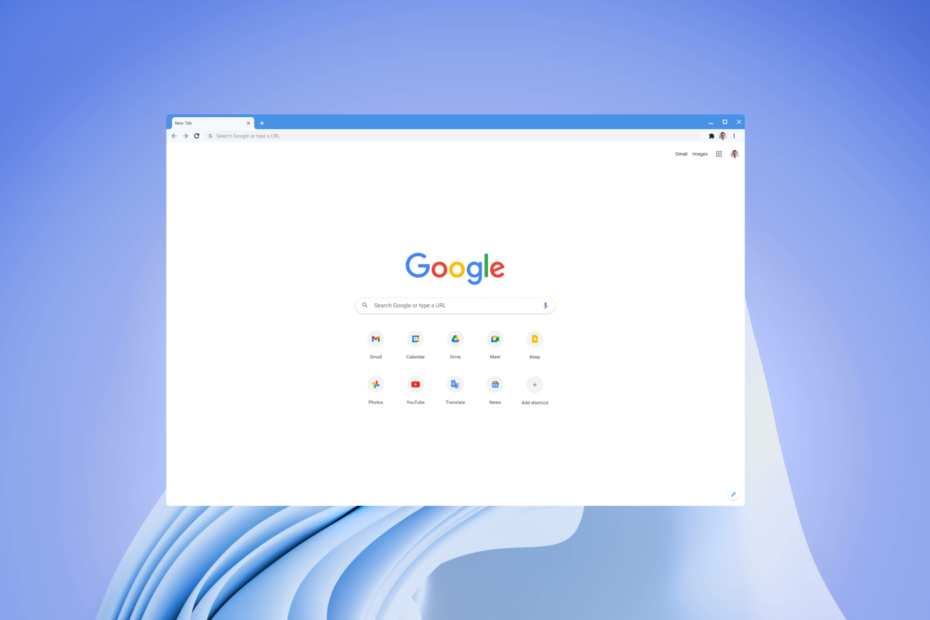
- आसान प्रवास: बुकमार्क, पासवर्ड आदि जैसे मौजूदा डेटा को स्थानांतरित करने के लिए ओपेरा सहायक का उपयोग करें।
- संसाधन उपयोग को अनुकूलित करें: अन्य ब्राउज़रों की तुलना में आपकी रैम मेमोरी का अधिक कुशलता से उपयोग किया जाता है
- बढ़ी हुई गोपनीयता: मुफ्त और असीमित वीपीएन एकीकृत
- कोई विज्ञापन नहीं: बिल्ट-इन एड ब्लॉकर पृष्ठों को लोड करने की गति बढ़ाता है और डेटा-माइनिंग से बचाता है
- गेमिंग फ्रेंडली: ओपेरा जीएक्स गेमिंग के लिए पहला और सबसे अच्छा ब्राउजर है
- ओपेरा डाउनलोड करें
जबकि विंडोज 11 है दक्षता और प्रदर्शन के मामले में सभी महान, Microsoft लगभग हर चीज़ के लिए अपने एज ब्राउज़र का उपयोग करने के लिए उपयोगकर्ताओं को मजबूर करने में एक कदम आगे निकल गया है। उन्होंने विभिन्न सेटिंग्स के तहत डिफ़ॉल्ट ब्राउज़र को बदलने के विकल्प को दबा दिया है। हमारे पास गाइड है विंडोज 11 में ब्राउजर बदलने में आपकी मदद करता है.
भले ही आप डिफ़ॉल्ट ब्राउज़र बदलते हैं, OS के कुछ पहलू Microsoft Edge में लिंक को खोलने के लिए बाध्य करेंगे। यह मार्गदर्शिका आपका मार्गदर्शन करेगी कि Google Chrome में लिंक कैसे खोलें न कि Microsoft Edge में। तो चलिए हम इसमें सही हो जाते हैं।
- मैं Google Chrome में लिंक कैसे खोल सकता हूँ और Microsoft Edge में नहीं?
- 1. MSEdgeRedirect का प्रयोग करें
- 2. क्रोमेटाना प्रो एक्सटेंशन का उपयोग करें
1. MSEdgeRedirect का प्रयोग करें
- MSEdgeRedirect को डाउनलोड और इंस्टॉल करें गिटहब से।
- इंस्टॉलर खोलें और समझौते को स्वीकार करें.
- पर क्लिक करें अगला.
- बीच चयन सेवा मोड या सक्रिय मोड जारी रखने के लिए।
- सेवा मोड: व्यवस्थापक अधिकारों के बिना चलता है।
-
सक्रिय मोड: चलाने के लिए व्यवस्थापक अधिकारों की आवश्यकता है।
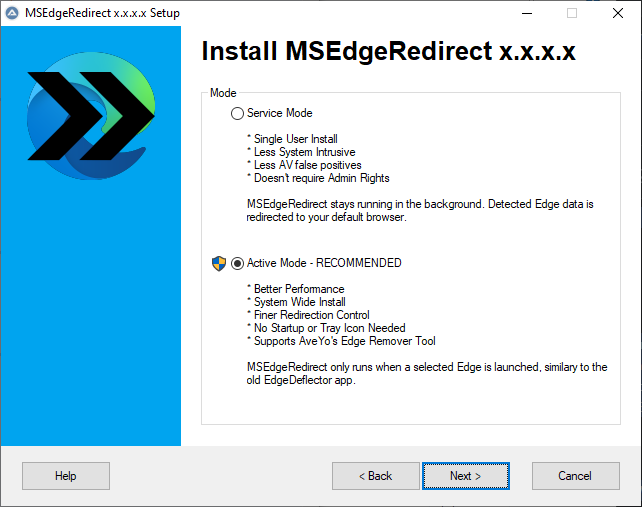
- यदि आप आगे बढ़ने का निर्णय लेते हैं सेवा मोड, नीचे दिए गए विकल्पों को चुनें:
- पीडीएफ को पुनर्निर्देशित करें अपना पसंदीदा पीडीएफ रीडर चुनें
- बिंग खोज परिणामों को इससे बदलें: अपना ब्राउज़र चुनें
-
मौसम के परिणामों को इससे बदलें: अपना ब्राउज़र चुनें
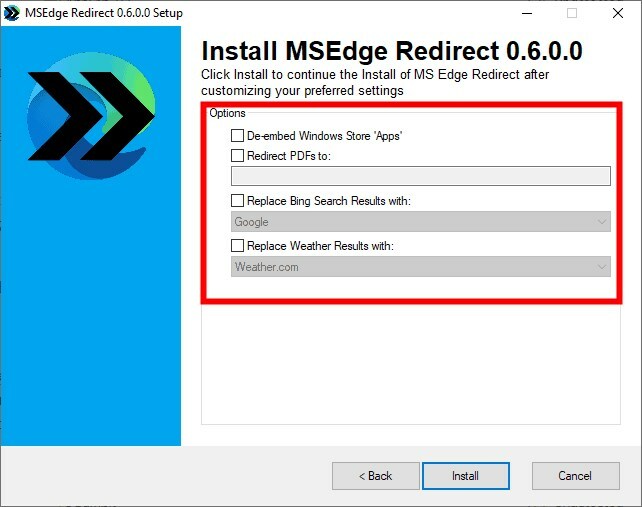
- यदि आप आगे बढ़ना चुनते हैं सक्रिय मोड, नीचे दिए गए विकल्पों के लिए अपना पसंदीदा ब्राउज़र चुनें:
- बिंग खोज
- बिंग छवियां
- एमएसएन न्यूज
- एमएसएन मौसम
- पीडीएफ दर्शक
-
विंडोज स्टोर 'ऐप्स': बॉक्स को चेक करें
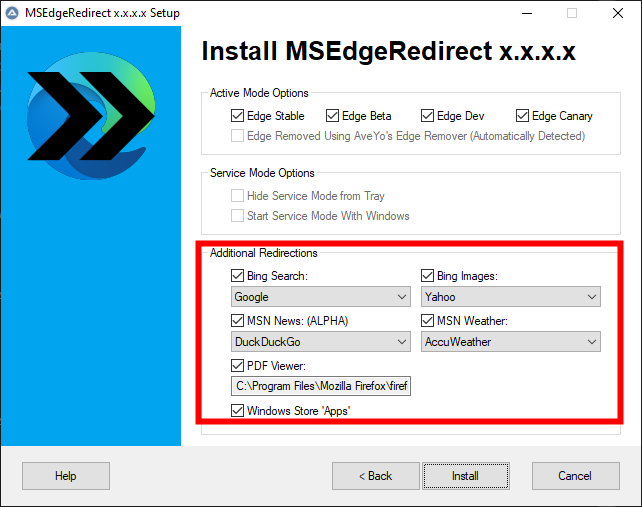
- पर क्लिक करें स्थापित करना.
- दबाओ जीतना + मैं खोलने के लिए चाबियाँ समायोजन.
- पर क्लिक करें ऐप्स.
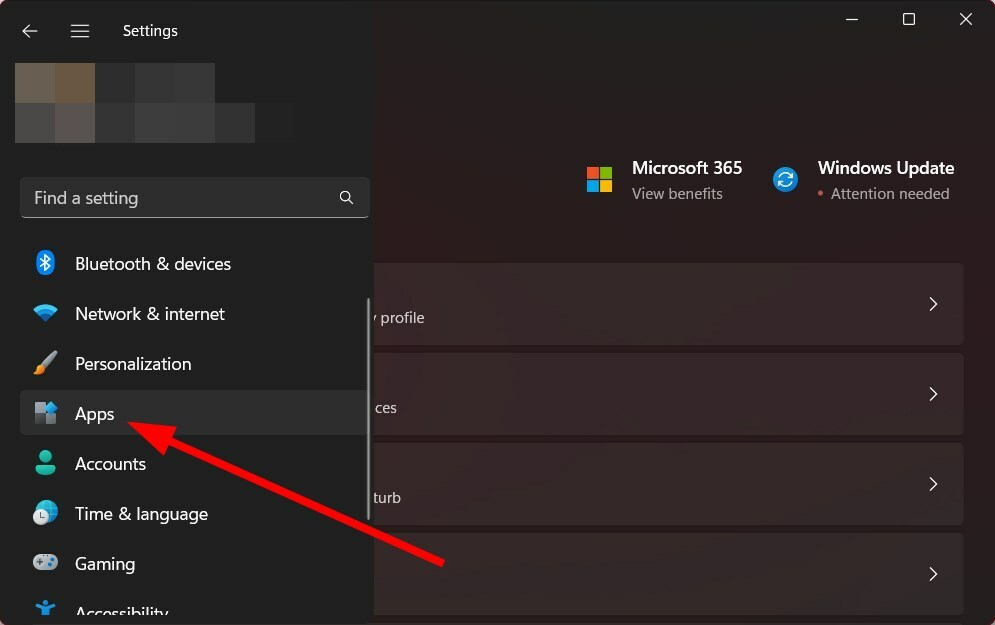
- चुनना डिफ़ॉल्ट ऐप्स.
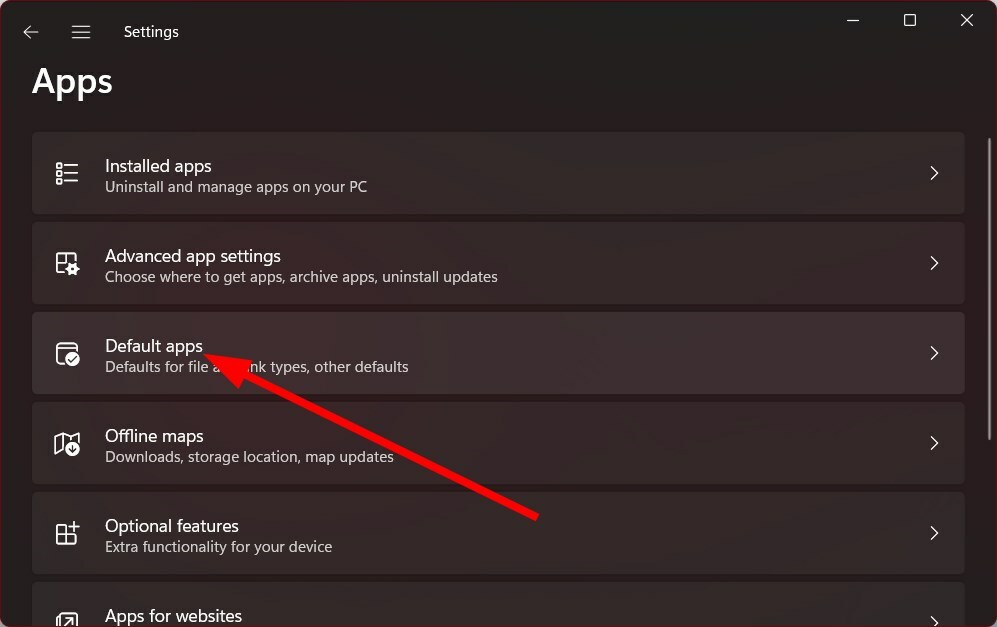
- अपने पसंदीदा ब्राउज़र का पता लगाएँ और इस पर क्लिक करें.
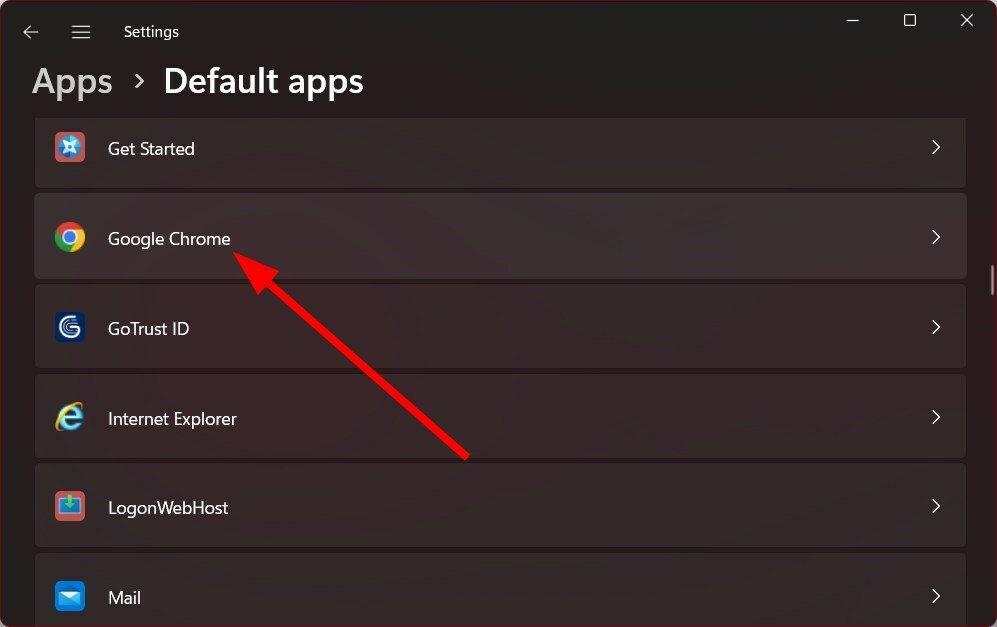
- विकल्प का चयन करें सेट डिफ़ॉल्ट.
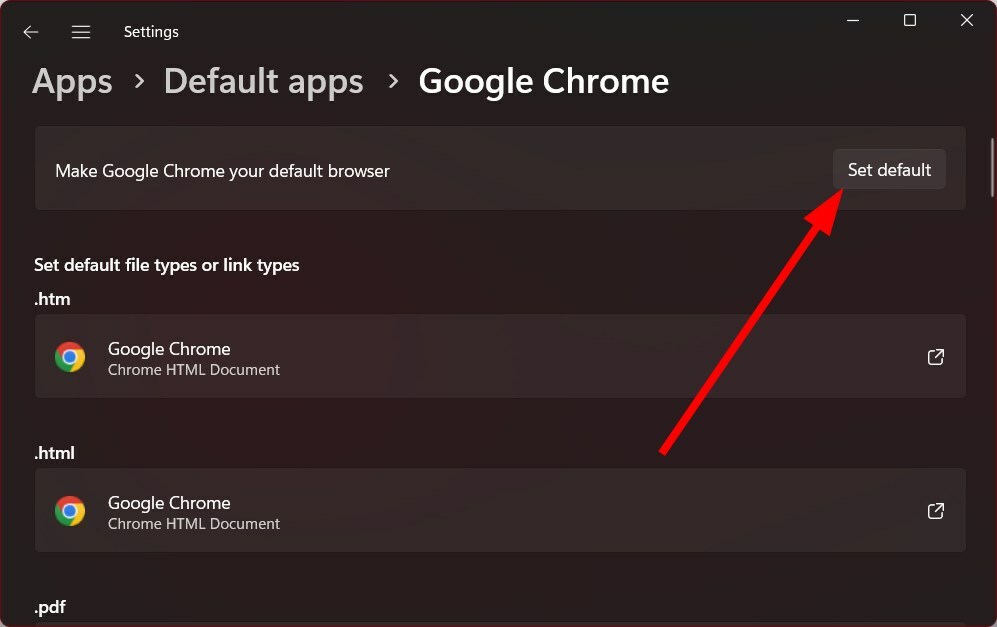
उपरोक्त चरणों का पालन करके, आप Microsoft एज के हस्तक्षेप के बिना अपने पसंदीदा ब्राउज़र के किसी भी लिंक को पुनर्निर्देशित कर सकते हैं।
ध्यान दें कि क्रोम के सभी लिंक को सफलतापूर्वक रीडायरेक्ट करने के लिए आपको अपने पसंदीदा ब्राउज़र, हमारे मामले में, Google क्रोम को अपने डिफ़ॉल्ट ब्राउज़र के रूप में चुनना होगा।
यदि आप इस बात को लेकर असमंजस में हैं कि किस ब्राउजर को चुनना है, तो आपको निश्चित रूप से हमारे गाइड को देखना चाहिए, जो कुछ बेहतरीन ब्राउज़रों को सूचीबद्ध करता है आप अपने विंडोज पीसी पर उपयोग कर सकते हैं।
- विंडोज 11 पर सर्च बार इमेज कैसे हटाएं
- टीम्स पर ग्रीन स्क्रीन को कैसे इनेबल करें
- शुरू करना गूगल क्रोम.
- के लिए सिर क्रोम वेब स्टोर.
- निम्न को खोजें क्रोमेटाना प्रो विस्तार।
- पर क्लिक करें क्रोम में जोड़.
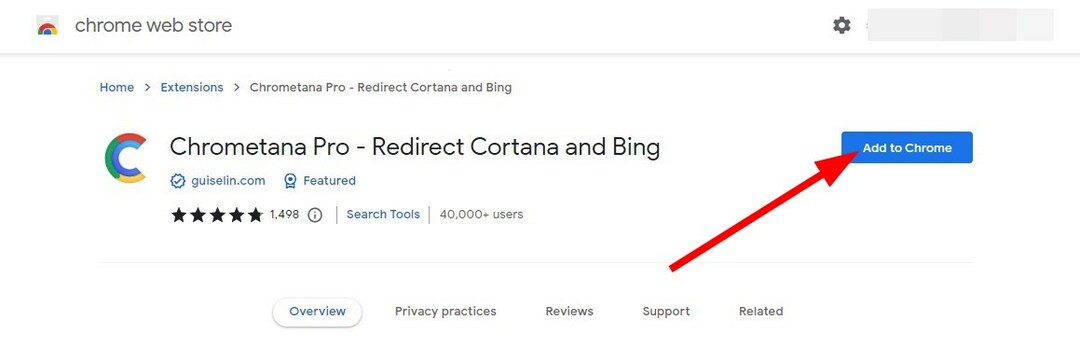
- चुनना एक्सटेंशन जोड़ने.
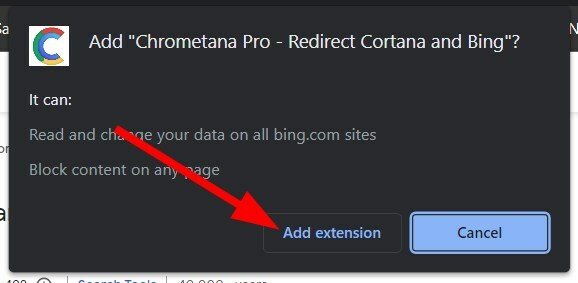
- पर क्लिक करें एक्सटेंशन आइकन इसे कॉन्फ़िगर करने के लिए।
- तुम कर सकते हो बिंग खोज को पुनर्निर्देशित करें के लिए पूछताछ Google, DuckDuckGo, Yahoo, या Baidu, या यहां तक कि एक कस्टम सेट करें.
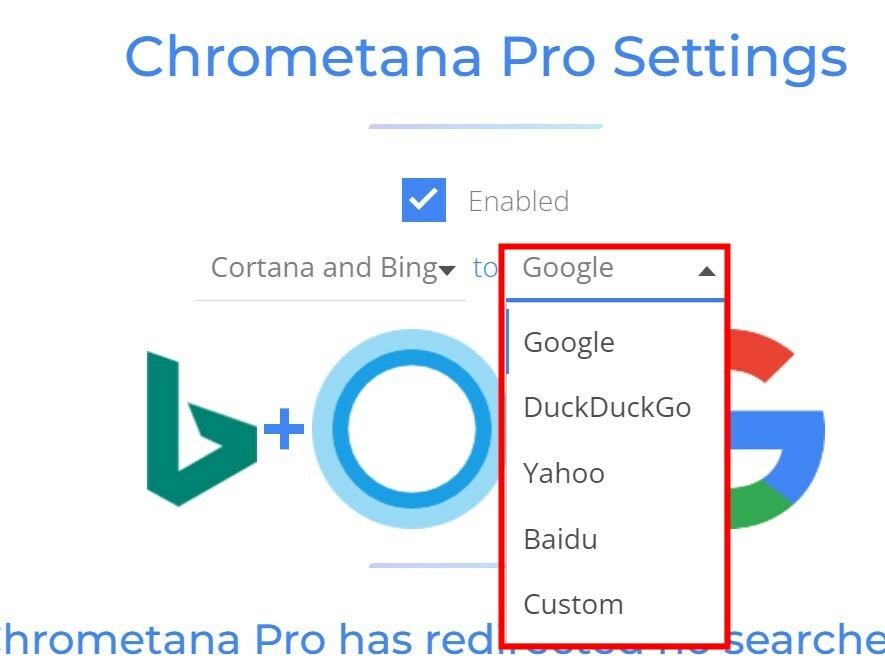
Microsoft उपयोगकर्ताओं को Windows खोज का उपयोग करते समय खोज परिणामों को ब्राउज़ करने के लिए बिंग का उपयोग करने के लिए बाध्य करता है। सबसे अच्छी बात यह है कि आप बिंग से Google या किसी अन्य ब्राउज़र पर खोज प्रश्नों को पुनर्निर्देशित करने के लिए क्रोमेटाना प्रो एक्सटेंशन का उपयोग कर सकते हैं।
ये दो तरीके आपको Google Chrome में लिंक खोलने में मदद करेंगे न कि Microsoft Edge में। ध्यान दें कि आप अन्य ब्राउज़र भी चुन सकते हैं; बात बस इतनी है कि हमने इस चर्चा के विषय के रूप में Google Chrome को चुना है।
यदि आप एक लो-एंड या पुराने पीसी का उपयोग कर रहे हैं और ऐसे ब्राउज़र की तलाश कर रहे हैं जो कम रैम खाएंगे, तो हमारा सुझाव है कि आप हमारे गाइड की जांच करें जो सूचीबद्ध करता है कुछ परीक्षित ब्राउज़र जो हल्के हैं संसाधनों पर।
हमारे पास एक गाइड भी है जो आपको सेट करने के दो तरीके देगा Google क्रोम आपके विंडोज 11 पीसी पर आपके डिफ़ॉल्ट ब्राउज़र के रूप में.
Google Chrome में लिंक खोलने के लिए उपरोक्त चरणों का पालन करते समय यदि आपको किसी समस्या का सामना करना पड़ता है, तो नीचे दी गई टिप्पणियों में बेझिझक हमें बताएं, न कि Microsoft Edge से।
अभी भी समस्या है? उन्हें इस टूल से ठीक करें:
प्रायोजित
यदि ऊपर दी गई सलाहों से आपकी समस्या का समाधान नहीं हुआ है, तो आपके पीसी में विंडोज़ की गंभीर समस्याएँ आ सकती हैं। हम अनुशंसा करते हैं इस पीसी मरम्मत उपकरण को डाउनलोड करना (TrustPilot.com पर बढ़िया रेटेड) उन्हें आसानी से संबोधित करने के लिए। स्थापना के बाद, बस क्लिक करें स्कैन शुरू करें बटन और फिर दबाएं सभी की मरम्मत।


![क्रोम //नेट-आंतरिक/#डीएनएस मोबाइल [यह क्या है?]](/f/a479d2d6d4b1d73726cc33b0836f73e6.png?width=300&height=460)